什麼是Office應用程式?
透過線上精華版,商業專業版及商業企業版方案,您即可線上存取全套Office應用程式。我們的商業專業版和商業企業版方案可讓您更進一步,可讓您在最多5部裝置上安裝應用程式。
本影片是如何設定email的系列教學之一。
要存取您的Office應用程式,請登入Microsoft 365。
- 登入 Microsoft 365 。使用Microsoft 365 email地址及密碼(此處無法使用GoDaddy使用者名稱及密碼)。
- 要檢視Office應用程式,在左上角選擇選單。
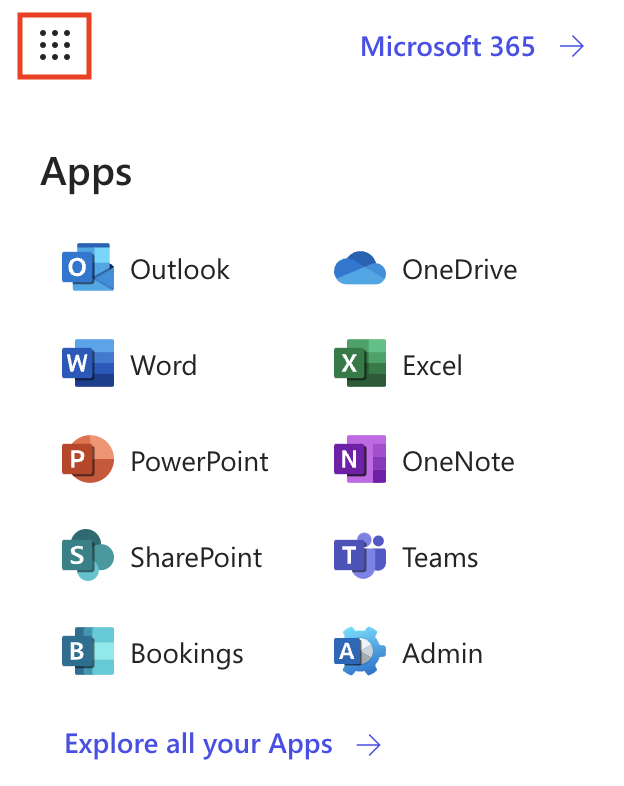
商務專業版或更新方案隨附的Office應用程式
Outlook
透過自訂email地址及行事歷連線,整理並完成各項事務。 Outlook可讓您建立並傳送email,管理工作並排程。進一步了解Microsoft如何使用Outlook 。
OneDrive
保護您的檔案及資料夾為最新,並可在所有裝置中存取。 OneDrive會備份您的相片,影片和檔案,讓您隨時隨地都能使用。進一步了解Microsoft使用OneDrive的資訊。
Word
使用Word提供的完善功能,讓您建立,編輯,分享和發布作品,讓您的文件更美觀。了解更多Microsoft使用Word的資訊。
Excel
使用Microsoft Excel管理,顯示並分析資料。建立試算表,存取計算及圖表工具,並在工作簿上互相合作。進一步了解Microsoft如何使用Excel 。
PowerPoint
使用Microsoft PowerPoint將您的講演提升到新的高度。在應用程式中建立,分享並共同撰寫專業的演示稿。了解更多Microsoft的使用PowerPoint的資訊。
OneNote
使用OneNote啟動您的數位筆記本。將您的想法整理成筆記本,透過輸入文字,反白顯示或以墨水加註進行修訂,然後再與他人分享筆記內容。進一步了解Microsoft使用OneNote的相關資訊。
SharePoint
共享並管理內容,知識與應用程式,讓您的組織參與並提供相關資訊。為每個項目團隊,部門及部門建立網站。進一步了解Microsoft如何使用SharePoint 。
Teams
透過通訊軟體可以與您會面,交談,通話,並進行合作,讓您的團隊可以共同規劃。與任何人開始開會,您就可以放心,所有交談,通話,會議及檔案中的敏感資訊都會加密。進一步了解如何使用Microsoft Teams 。
預訂
Microsoft預訂讓您可以如期進行,這是一款適用於使用預約的小型企業的線上及行動應用程式,如美髮沙龍或牙科診所。了解更多有關使用Microsoft預訂服務的資訊。
可購買的Microsoft應用程式
以下Microsoft應用程式可以依下列方式新增至您現有的Microsoft 365方案:透過Email購買&Office儀表板。 (如果您並未直接前往Microsoft應用程式頁面,請在最左側的「應用程式&」下選擇Microsoft應用程式。)
企劃書
使用「規劃工具」作為您的上班管理工具,以便開發專案計畫,建立工作,追踪進度並分配資源。進一步了解Planner 。
Power BI
透過這項商業分析工具,您可以深入了解數百個資料來源,並簡化資料準備流程,為企業提供深入的分析。您可以購買Power BI。進一步了解Power BI 。
Visio
使用這個圖表和向量圖形工具,用簡單易懂的圖表簡化複雜的資訊。 Visio可供購買。進一步了解Visio 。
相關步驟
- 如果您使用商業專業版或商業企業版方案,請在手機和電腦上安裝Office應用程式。
- 要新增 您的Microsoft 365方案使用的是Planner,Power BI或Visio,在email中購買,& Office儀表板。 (如果您並未直接前往Microsoft應用程式頁面,請在最左側的「應用程式&」下選擇Microsoft應用程式。)
更多資訊
- 升級我的電郵方案
- Microsoft 365 Copilot不被視為Office應用程式,但是商業專業版和商業企業版方案可以與Copilot即時通訊,無需額外付費。
- 比較 Microsoft 365 email 方案